随着国家对国产操作系统的日益重视,越来越多的用户开始接触、使用国产操作系统。
今天小编给大家介绍一下如何在统信UOS和银河麒麟系统上使用京瓷复合机进行SMB扫描。
下面小编就一步一步手把手教大家如何进行设置。
一
在系统上设置共享文件夹
统信UOS
01
在桌面新建一个名为“SMB”的文件夹,右击选择“共享文件夹”。
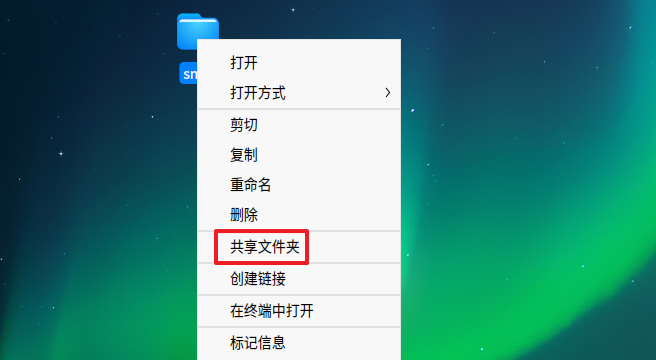
02
在共享管理中勾选“共享文件夹”,权限设为“可读写”,匿名访问设为“允许”。在权限管理中将所有的权限设为“读写”如下图。完成后,关闭对话框即可。
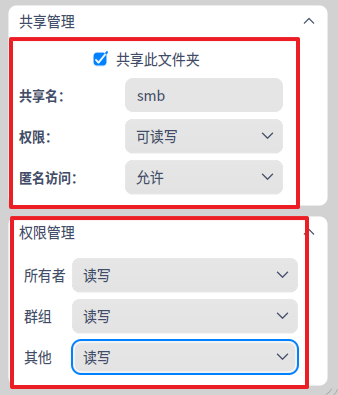
银河麒麟
01
在桌面新建一个名为“SMB”的文件夹,右击选择“共享选项”。
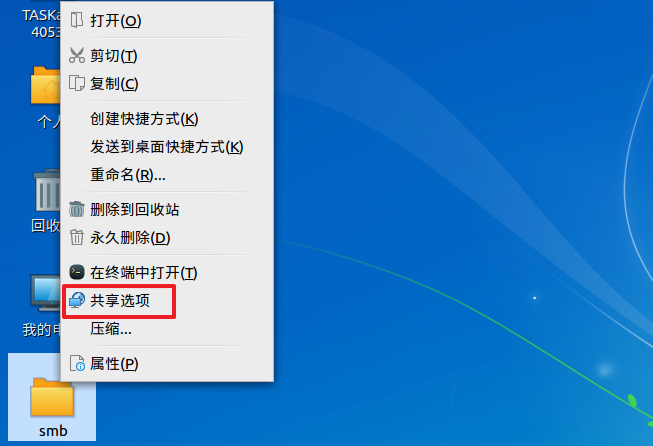
02
勾选“共享此文件夹”和“允许他人在文件夹中创建和删除文件”及“游客访问”,如下图。设置完成后,点击“创建共享”。
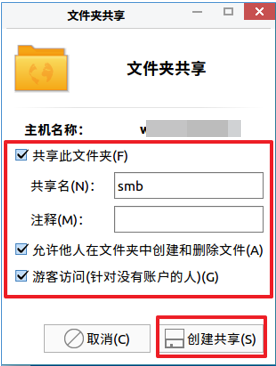
二
确认本机的IP地址
用于设置扫描目的地
统信UOS
01
右击任务栏上的网络连接图标,选择“网络设置”。
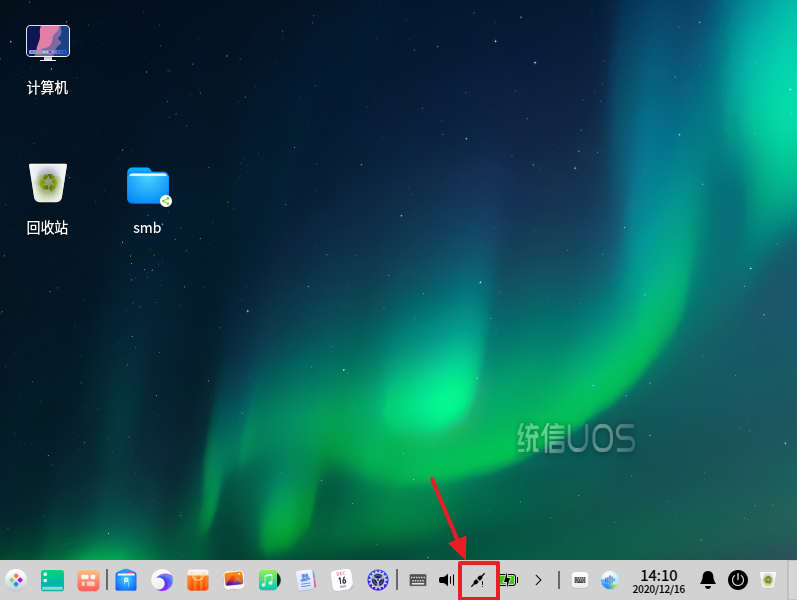
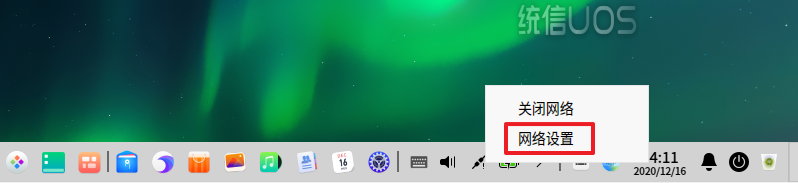
02
选择“网络详情”,记录右侧的“IPv4”项的IP地址备用,如下图。
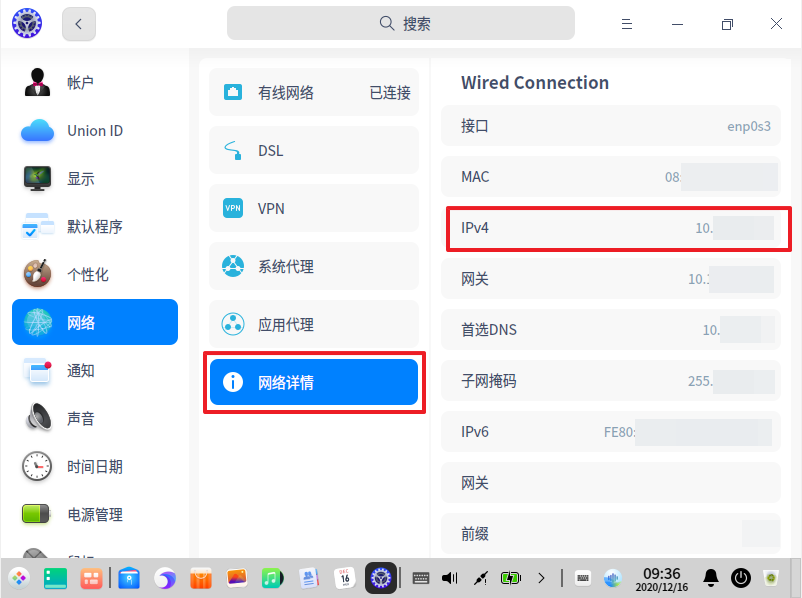
银河麒麟
01
右击任务栏上的网络连接图标,选择“连接信息”。
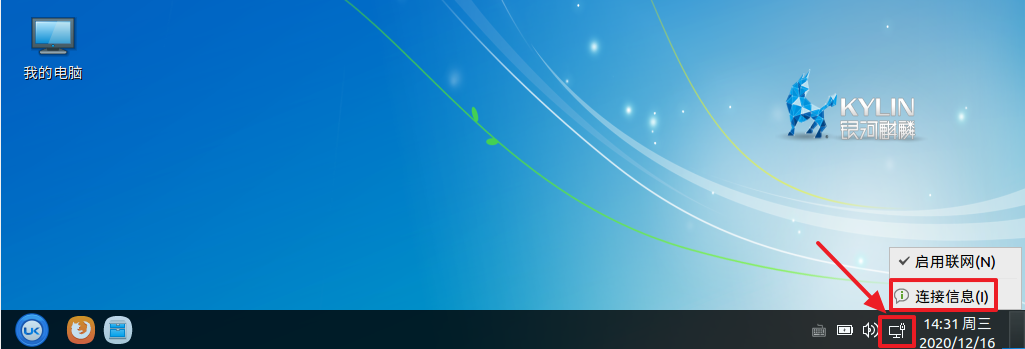
02
记录IPv4 项下的IP地址备用,如下图。
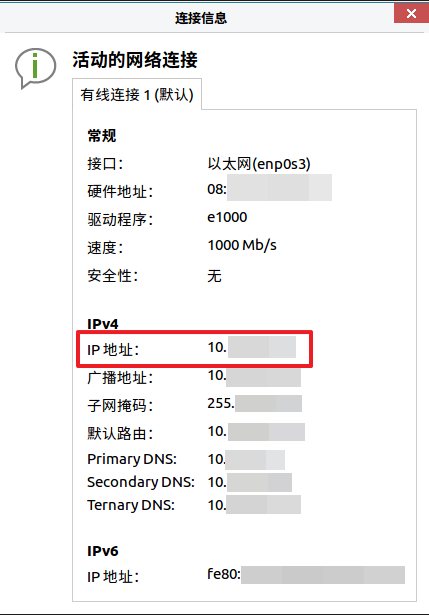
三
在机器上设置地址目的地
※此处以TASKalfa 3253ci为例
01
在浏览器中输入复合机的IP地址,打开Command Center。点击右上角的“登录”选择“管理员登录”,输入用户名和密码,点击登录。(默认用户名和密码均为“Admin”)
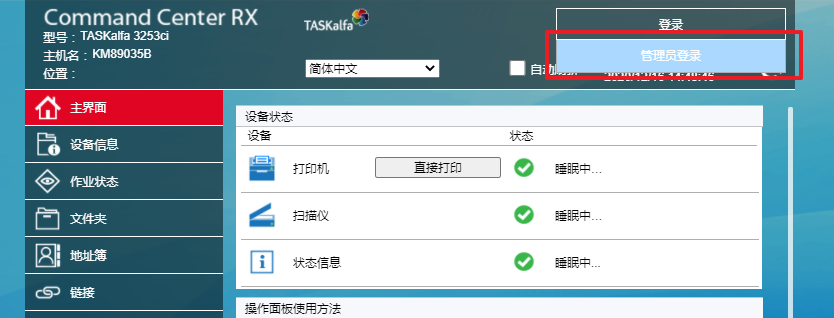
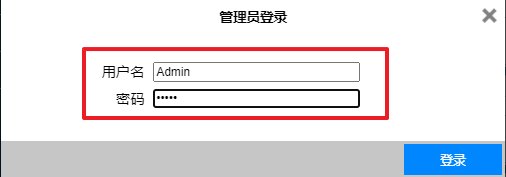
02
登录后点击左侧的“地址簿”,选择“机器地址簿”。点击“添加”,开始添加扫描目的地,如下图。
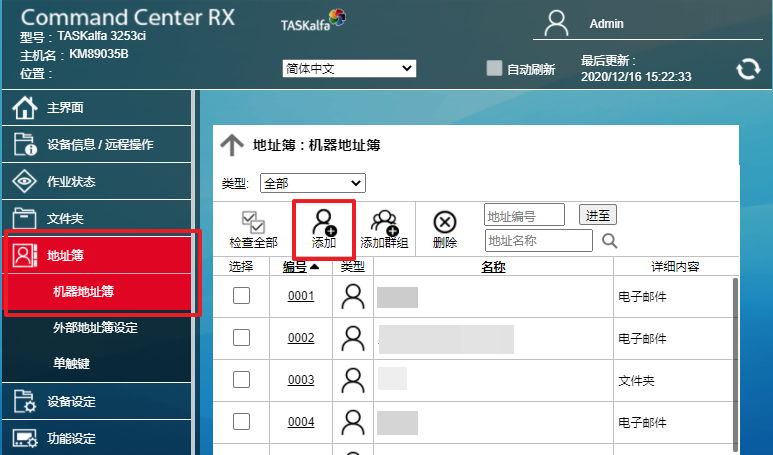
03
输入“名称”和“拼音”,并在SMB栏目内填入相关信息,然后点击提交。
主机名:电脑的IP地址
※统信UOS、银河麒麟的IP查看,请参考前面的步骤
端口编号:默认为445
路径:共享文件夹的共享名
登录用户名:统信UOS、银河麒麟登录系统的用户名
登录密码:统信UOS、银河麒麟登录系统的密码
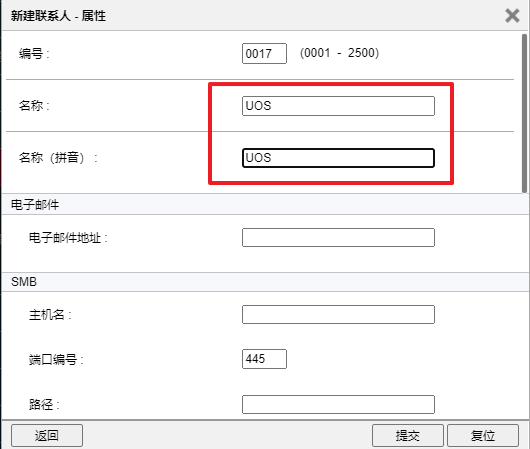
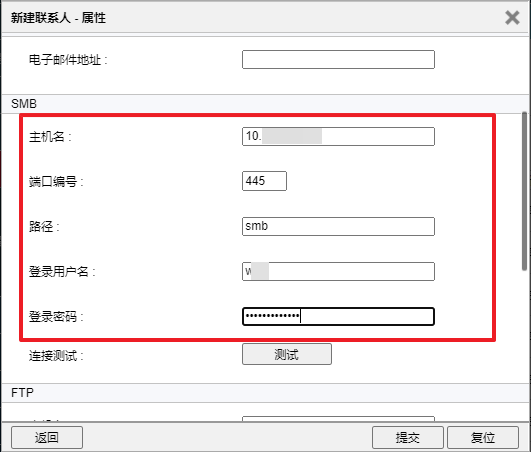
四
在复合机操作面板上使用发送功能
将扫描图像发送到系统
01
在复合机操作面板主页上点击“发送”。
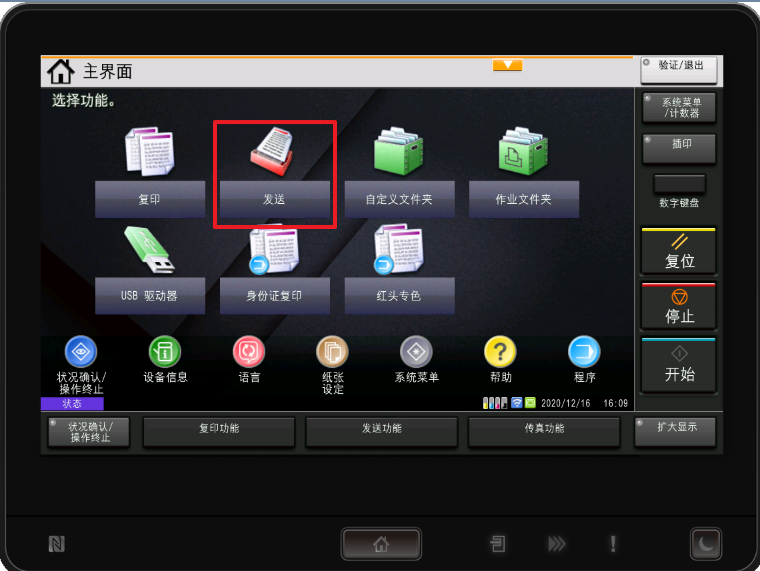
02
在发送界面点击“地址簿“。
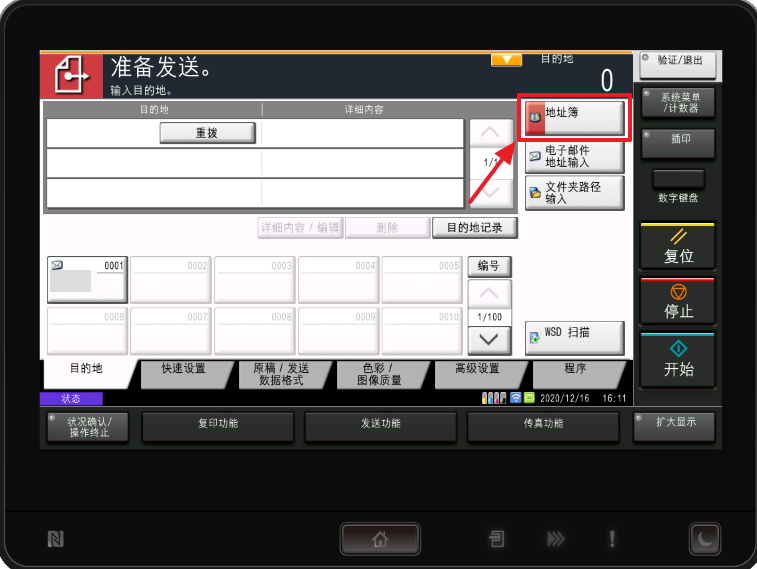
03
选择设定好的目的地,点击确定。
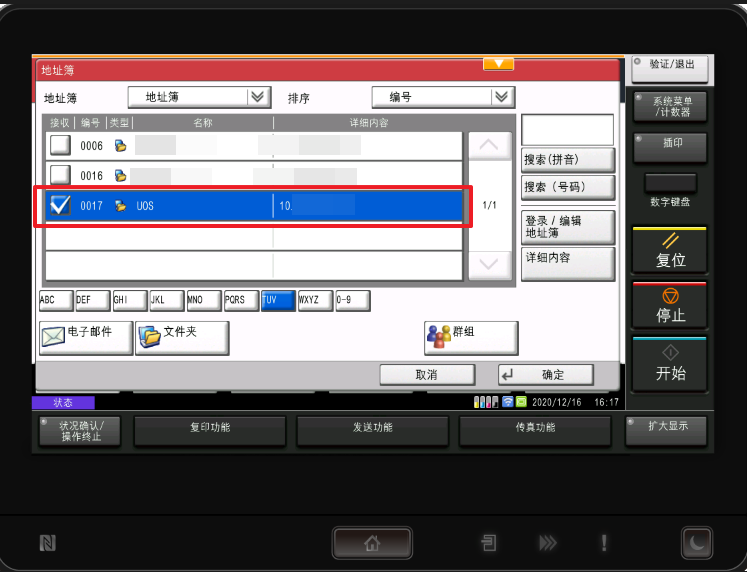
04
在复合机上放上原稿,点击“开始”键,扫描图像将自动发送到PC端之前设定好的共享文件夹内。

到这里大家都学会了吗?相信上述内容对于使用统信UOS、银河麒麟的用户有所帮助。
======================================柯尼卡美能达205i硬件安装,连接SMB,FTP视频教程
柯尼卡美能达205i连SMB扫描视频,图文分解教程
柯尼卡美能达205i连接FTP扫描视频,图文分解教程 京瓷FTP网络扫描连接京瓷SMB扫描连接设置视频教程
京瓷TSKalfa2010_2011_2210_2211安装视频教程
京瓷ECOSYS M4125_4132idn_8124_8130cidn安装视频教程
=============================
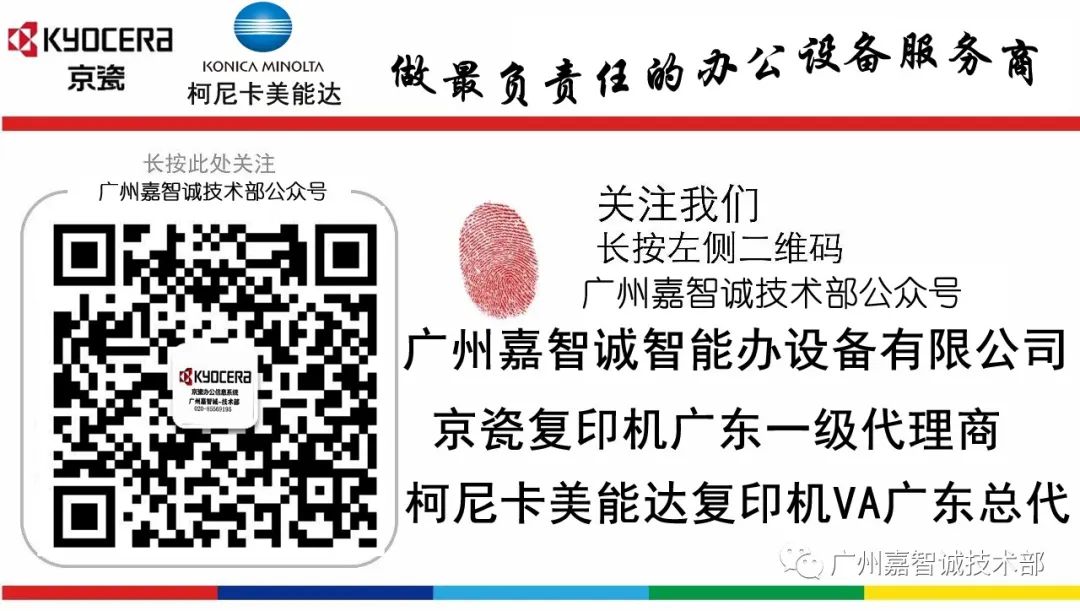







 随着国产操作系统受重视,用户增多。本文介绍在统信UOS和银河麒麟系统上使用京瓷复合机进行SMB扫描的设置方法,包括在系统设共享文件夹、确认本机IP地址、在机器设地址目的地,最后在复合机操作面板使用发送功能将扫描图像发至共享文件夹。
随着国产操作系统受重视,用户增多。本文介绍在统信UOS和银河麒麟系统上使用京瓷复合机进行SMB扫描的设置方法,包括在系统设共享文件夹、确认本机IP地址、在机器设地址目的地,最后在复合机操作面板使用发送功能将扫描图像发至共享文件夹。
















 2万+
2万+

 被折叠的 条评论
为什么被折叠?
被折叠的 条评论
为什么被折叠?








